Microsoft Teams に画像が表示されない? 直し方

Microsoft Teamsで画像が表示されない問題に悩んでいませんか?この記事では、画像が読み込まれない原因と10の解決策を詳しく解説します。インターネット接続の確認からキャッシュのクリアまで、効果的な方法を紹介します。

Microsoft Teamsには、「セカンダリリンガー」と呼ばれる便利な機能があり、Teamsで鳴らすデバイスを選択できます。このオプションは、特にコンピューターに複数のオーディオデバイスが接続されている場合に便利です。たとえば、ヘッドフォンをラップトップに接続し、スピーカーをセカンダリリンガーとして設定できます。
Teamsで誰かがあなたに電話をかけると、ヘッドホンではなく、ラップトップのスピーカーから呼び出し音が聞こえます。残念ながら、多くのユーザーは、セカンダリリンガーが常に意図したとおりに機能するとは限らないと不満を漏らしました。この問題のトラブルシューティング方法を調べてみましょう。
Teamsアカウントからログアウトし、アプリを再起動します。次に、セカンダリリンガーの設定をリセットします。
移動したデバイスは、選択セカンダリ着信音を、別のオーディオデバイスを選択します。
別のユーザーにTeamsで電話をかけてもらい、電話に出てから終了します。
セカンダリリンガーに戻り、セカンダリリンガーとして設定するデバイスを選択します。問題がなくなったかどうかを確認します。

さらに、[通知]に移動し、着信と通知の再生音を有効にします。
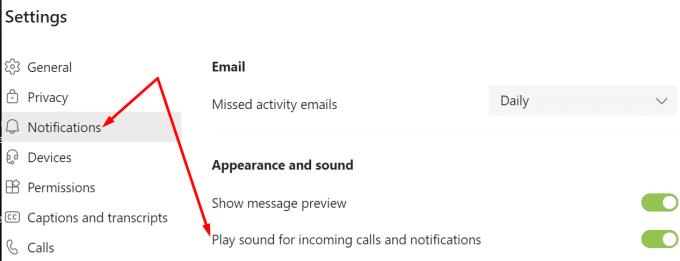
新しいTeamsアプリのバージョンが利用可能かどうかを確認し、デバイスにインストールします。おそらく、セカンダリリンガーグリッチは実際には既知の問題であり、Microsoftは最新のTeamsアップデートでそれを修正しました。
プロフィール写真をクリックして、[更新を確認]オプションをクリックします。アプリを再起動し、コンピューターを再起動して、結果を確認します。

ヘッドホンではなくスピーカーで着信を鳴らしたい場合は、次の手順に従ってください。
[チームの設定]に移動し、[デバイス]を選択して、スピーカーをセカンダリ呼び出し音として設定します。
次に、Windowsシステムトレイに移動し、サウンドアイコンを左クリックして、ヘッドフォンを接続した後、再生デバイスをPCスピーカーに戻します。

このようにして、スピーカーとヘッドホンの両方がTeamsからのオーディオ出力を受信できるようになっている必要があります。ただし、チームは、デバイス設定で選択したデバイスにオーディオを転送します。
移動設定、および選択通知。
次に、通知の再生音を有効にします。
チームとチャネルに移動し、[カスタム]を選択します。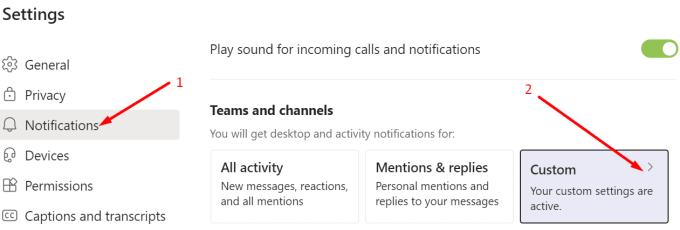
通知レベルを微調整し、バナーを選択してどこにでもフィードします。 利用可能な通知オプションは3つあります。
利用可能な通知オプションは3つあります。
次に、[設定]に移動し、[デバイス]を選択し、[セカンダリリンガー]をクリックして、セカンダリリンガーとして使用するオーディオデバイスを選択します。
Microsoft Teamsのセカンダリ呼び出し音が正しく機能しない場合は、アプリを更新して通知設定を確認してください。チームが通知用のサウンドを再生できることを確認し、通知レベルをバナーに設定して、使用可能なすべてのオプションをフィードします。問題のトラブルシューティングに成功しましたか?以下のコメントでフィードバックを共有してください。
Microsoft Teamsで画像が表示されない問題に悩んでいませんか?この記事では、画像が読み込まれない原因と10の解決策を詳しく解説します。インターネット接続の確認からキャッシュのクリアまで、効果的な方法を紹介します。
Microsoft Teamsで「申し訳ありません、接続できませんでした」というエラーが表示されると、仕事やコミュニケーションに支障をきたすことがあります。このエラーは、ネットワークの問題、アプリの設定ミス、サーバーの障害など、さまざまな原因で発生します。この記事では、このエラーを迅速かつ効果的に解決するための5つの方法を、初心者でも分かりやすく解説します。SEO最適化を意識し、具体的な手順と実用的な情報を提供します。
同じチームメンバーとの定期会議をMicrosoft Teamsでスケジュールする必要がありますか?Teamsで定期会議を設定する方法を学びましょう。
Microsoft Teamsで「接続できませんでした」というエラーが頻繁に表示されますか? この問題を解決するためのトラブルシューティングのヒントを試してください!
Microsoft Teamsは現在、会議と通話をTVにネイティブでキャストすることをサポートしていませんが、スクリーンミラーリングアプリを使用できます。
現在、Microsoft Teams Live Eventsで匿名質問を無効にすることはできません。登録済みのユーザーでも匿名の質問を送信できます。
Microsoft Teamsがファイルを削除しない場合は、まず待ってからブラウザーのキャッシュとCookieをクリアし、以前のバージョンを復元する方法を解説します。
Microsoft Teamsアカウントは、一度作成すると、簡単に削除することはできません。さまざまな理由により、アカウントの削除方法を明確に理解することが重要です。
Microsoft Teamsは現在、Microsoft Edge、Chrome、Firefox、およびSafariのWebブラウザーをサポートしています。 Microsoft Teamsのブラウザエラーを修正する方法について説明します。
Microsoft TeamsがデスクトップアプリでOfficeファイルを開かない原因とその解決策を詳しく解説します。正しいURLプロトコル設定を確認し、Teamsキャッシュをクリアしましょう。
Microsoft Teamsのオーディオが機能しない問題の解決方法を紹介します。会議の質を向上させるためのステップバイステップのガイドです。
Teamsから直接印刷できるのはネイティブMicrosoftファイルのみです。その他の非ネイティブMSファイルの場合は、最初にファイルをダウンロードする必要があります。
WikiタブがTeamsに表示されない場合は、アプリを更新し、ログアウトして、アプリを再起動し、再度サインインします。OneNoteに切り替えることもできます。
Microsoft Teams コラボレーション アプリは、Ubuntu、Debian、Red Hat などの Linux ディストリビューションで利用できるようになりました。これをインストールする手順は次のとおりです。
OutlookでTeams会議をスケジュールできない場合は、チームに関連付けられている電子メールアカウントがOutlookに追加されていることを確認してください。
Teamsの会議がカレンダーに表示されない場合の解決方法を確認しましょう。
Microsoft Teamsは、Microsoft Office 365との緊密な統合のおかげで、世界中の何百万人もの人々にとって頼りになるビデオ通話ソリューションです。ここでは、ファイルアップロードの問題を解決する方法について説明します。
Microsoft Teamsで会議への参加が許可されない場合は、アプリのキャッシュをクリアしてから、teams.microsoft.comをホワイトリストに登録してください。
Microsoft Teamsエラー「ここからアクセスできません」の解決方法。このエラーは、ログインに失敗したことを示しています。
Microsoft Teamsのメンバーを名前で並べ替える方法について解説します。機能不足を補うための回避策や提案も含んでいます。
Microsoft Teamsで画像が表示されない問題に悩んでいませんか?この記事では、画像が読み込まれない原因と10の解決策を詳しく解説します。インターネット接続の確認からキャッシュのクリアまで、効果的な方法を紹介します。
RARファイルをZIPファイルに変換したいですか?RARファイルをZIP形式に変換する方法を学びましょう。
同じチームメンバーとの定期会議をMicrosoft Teamsでスケジュールする必要がありますか?Teamsで定期会議を設定する方法を学びましょう。
このステップバイステップのチュートリアルで、Adobe Readerのテキストやテキストフィールドのハイライト色を変更する方法を説明します。
このチュートリアルでは、Adobe Readerでデフォルトのズーム設定を変更する方法を説明します。
Microsoft Teamsで「接続できませんでした」というエラーが頻繁に表示されますか? この問題を解決するためのトラブルシューティングのヒントを試してください!
LastPassがサーバーに接続できない場合は、ローカルキャッシュをクリアし、パスワードマネージャーを更新し、ブラウザ拡張機能を無効にしてください。
Microsoft Teamsは現在、会議と通話をTVにネイティブでキャストすることをサポートしていませんが、スクリーンミラーリングアプリを使用できます。
OneDriveのエラーコード0x8004de88を修正する方法を発見し、クラウドストレージを再び動作させましょう。
Microsoft WordにChatGPTを統合する方法をお探しですか?このガイドでは、3つの簡単なステップでChatGPT for Wordアドインを使う方法を紹介します。






















